以往想申請中華電信 eSIM 還要跑實體門市才能夠申請,就連同轉移 eSIM 服務也要跑門市,造成不少人感覺很不方便。中華電信也在2023年3月30日正式推出線上申請 eSIM 服務,能夠讓客戶免跑門市,只要透過中華電信網路門市即可線上申請 eSIM 並且能立即下載。
本篇帶大家了解如何透過網路申請中華電信eSIM,以及中華電信eSIM線上申請條件、費用、支援型號和各類問題,甚至連同中華電信eSIM預付卡能不能申請?都會統整在這篇懶人包申請教學內。

中華電信eSIM線上申請條件
- 既有舊中華電信個人月租型/預付卡和新客戶申辦。
- 中華4G或5G月租資費方案才能申請。
- 3G資費用戶無法申請,除非移轉4G資費。
- 需上傳雙證影像檔及數位簽章(自然人憑證或本國銀行金融卡)。
中華電信eSIM費用
要是首次申請中華電信 eSIM 或 SIM 卡換成 eSIM 都能享免 0 元設定優惠,後續換機轉移 eSIM、刪除或作廢重新申請,每次都要收取300元設定費用。
| eSIM項目 | 費用 |
| 首次申辦 | 享免設定費優惠 |
| 移轉費用 | NT$300元/次 |
支援eSIM 手機品牌和型號
| 品牌 | 支援型號 |
| iPhone 手機 | iPhone SE 2 / SE 3 iPhone XR iPhone XS 系列 iPhone 11 系列以上機型 |
| iPad 平板 | iPad(2019年起) iPad mini(2019年起) iPad Air(2019年起) 11 吋 iPad Pro(2020年起) 12.9 吋 iPad Pro(2020年起) iPad Pro(2018年起) |
| Apple Watch | Apple Watch Series 3系列以上 Apple Watch SE 系列 |
| Google 手機 | Google Pixel 4 以後機款 |
| Samsung 手機 | Galaxy Note 20 / Note 20 Ultra Galaxy S20/S21/S21+/S21 Ultra Galaxy S22 系列機型 Galaxy S23 系列機型 所有 Galaxy Z Fold 機型 所有 Galaxy Z Flip 機型 |
| Sony 手機 | Sony Xperia 10 III Lite /Xperia 10 IV Sony Xperia 1 IV |
| OPPO 手機 | OPPO Reno 5 A OPPO Find X5/X5 Pro/X3 Pro |
| Xiaomi 手機 | Xiaomi 12T Pro |
| HONOR 手機 | HONOR Magic 4 Pro |
如何線上申請中華電信eSIM 服務?
中華電信推出的線上申請 eSIM 服務,不需跑中華電信實體門市,只要是個人月租型的新客戶和既有舊客戶都能透過網路申辦 eSIM,申請步驟如下:
步驟 1. 登入中華電信eSIM線上申請網站
開啟「中華電信eSIM線上服務申請網站」,點選「立即登入」,並且登入中華電信帳號。
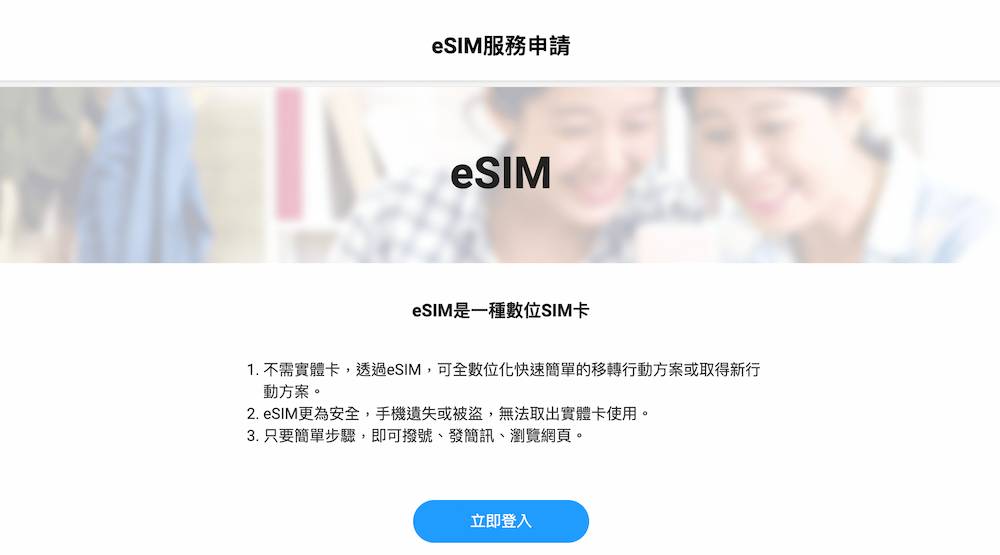
並且勾選「同意業務說明與條款」,按下「我要申請 eSIM」繼續。
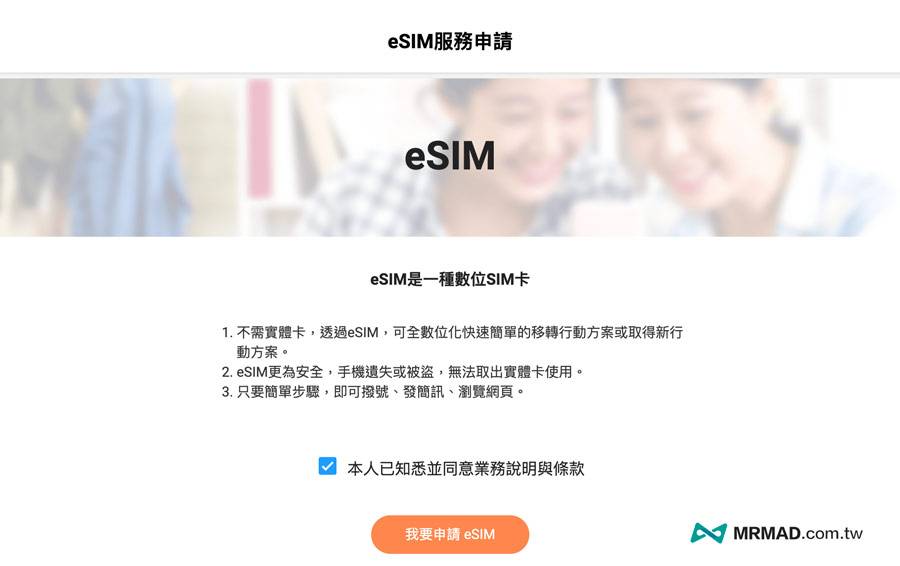
步驟 2. 上傳證件資料
首次申請中華 eSIM 服務,為了避免被盜用,要確保本人申請,要上傳身分證正反面照片,以及第二證件(健保卡、駕照)正面照片。
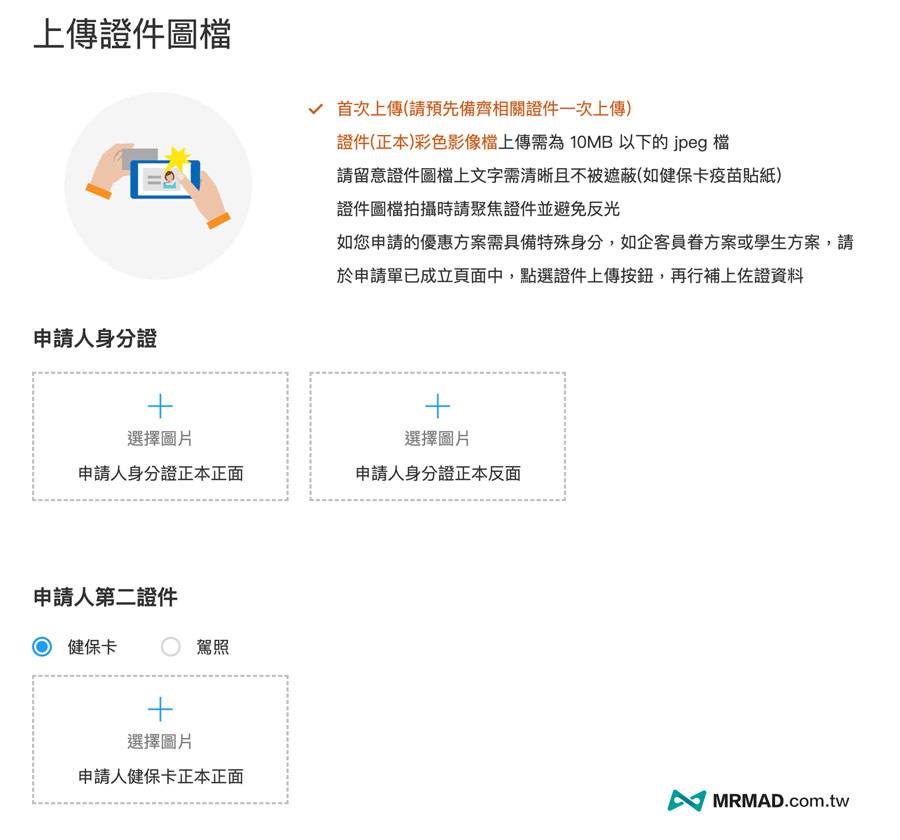
最後輸入驗證碼,並且點選「下一步」繼續。
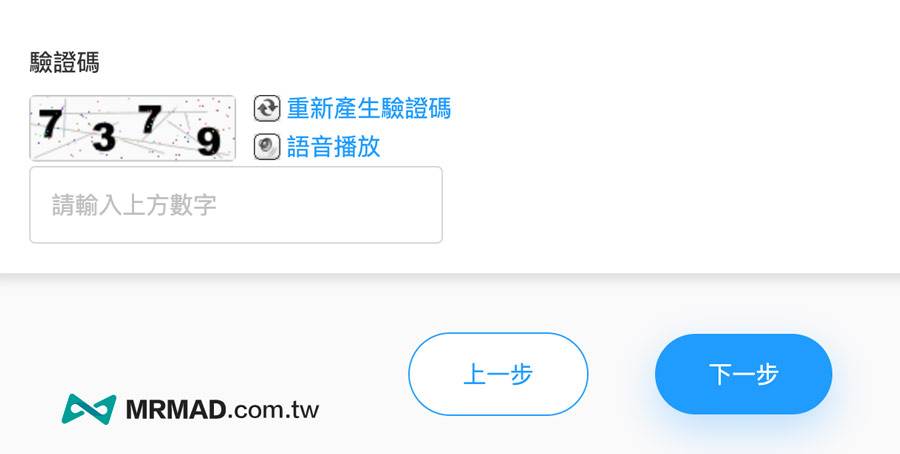
步驟 3. 完成申請
最後會需要透過「數位簽章」就能完成認證申請。所謂「數位簽章」是指透過自然人憑證、或銀行晶片金融卡,代表需要利用金融卡 / 自然人憑證讀卡機才能進行認證。
當然也可以透過「行動自然人憑證」進行驗證,只要先申請後,就不需要實體自然人憑證卡片或帳號密碼,直接利用指紋或臉部辨識就能快速驗證身份。
中華電信 eSIM 設定教學
透過線上申請中華電信 eSIM 和通過審核後,就可以透過底下方法設定 iPhone / Adnroid 並開通 eSIM 服務功能:
- iPhone eSIM 設定方法
- Android eSIM 設定方法
iPhone設定eSIM方法
步驟 1. 開啟 iPhone 內建「設定」App,點選「行動網路」,並且選擇「加入行動方案」。
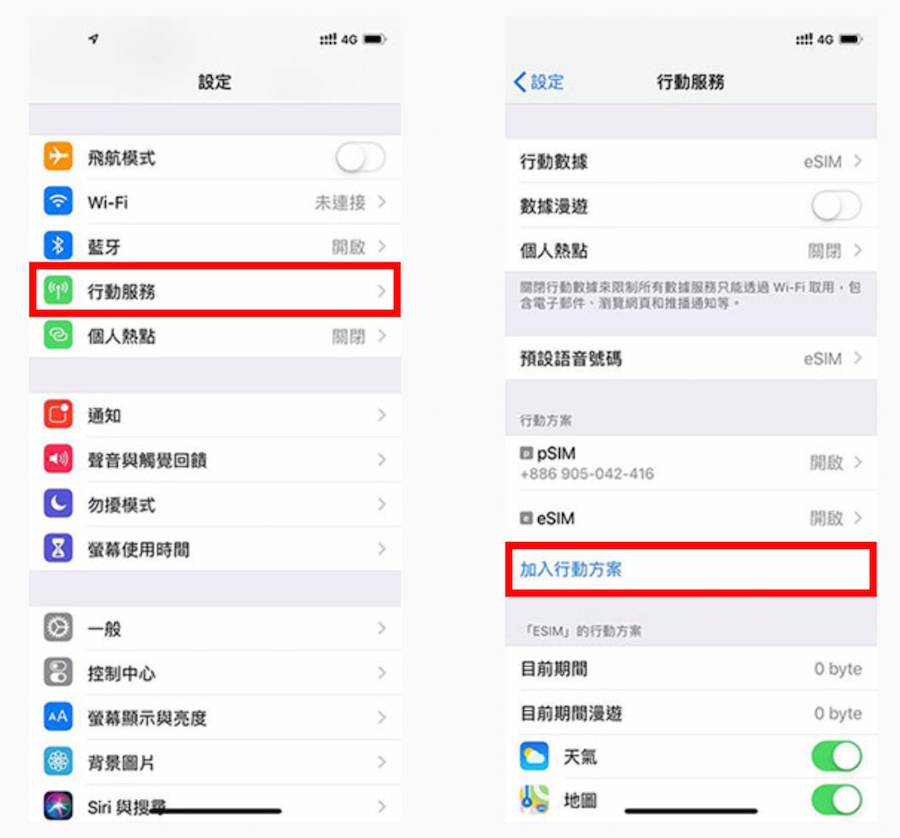
步驟 2. 掃描中華電信 eSIM 行動條碼, 輸入預設「0000」確認碼。
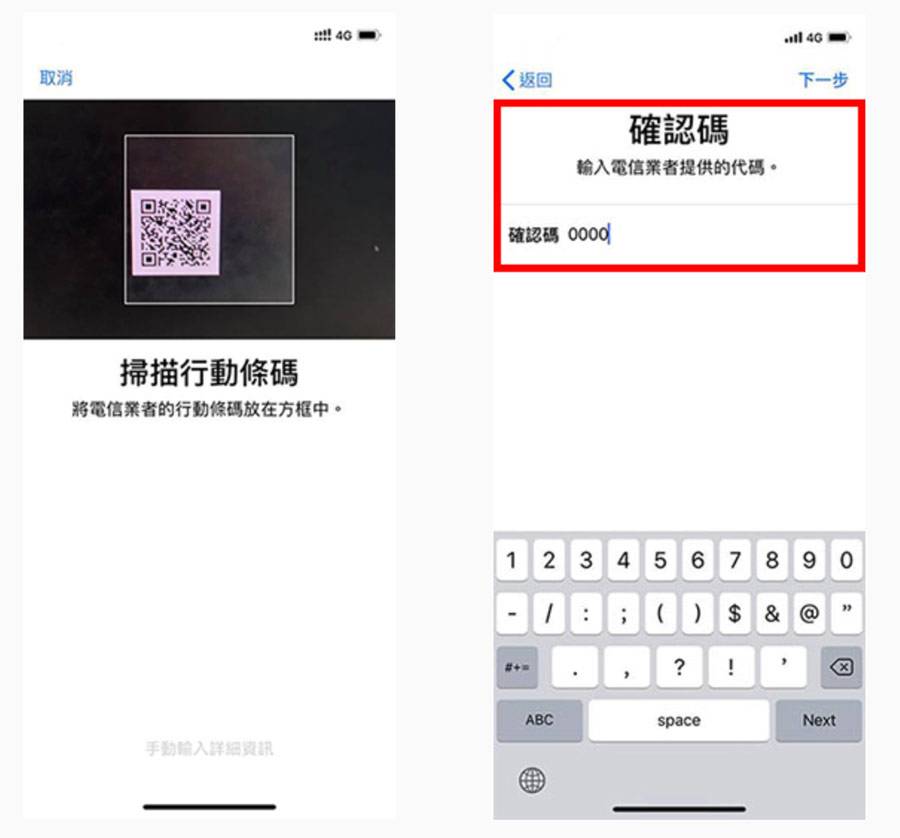
步驟 3. 點選「加入行動方案」 ,編輯行動標籤後,按下「繼續」。
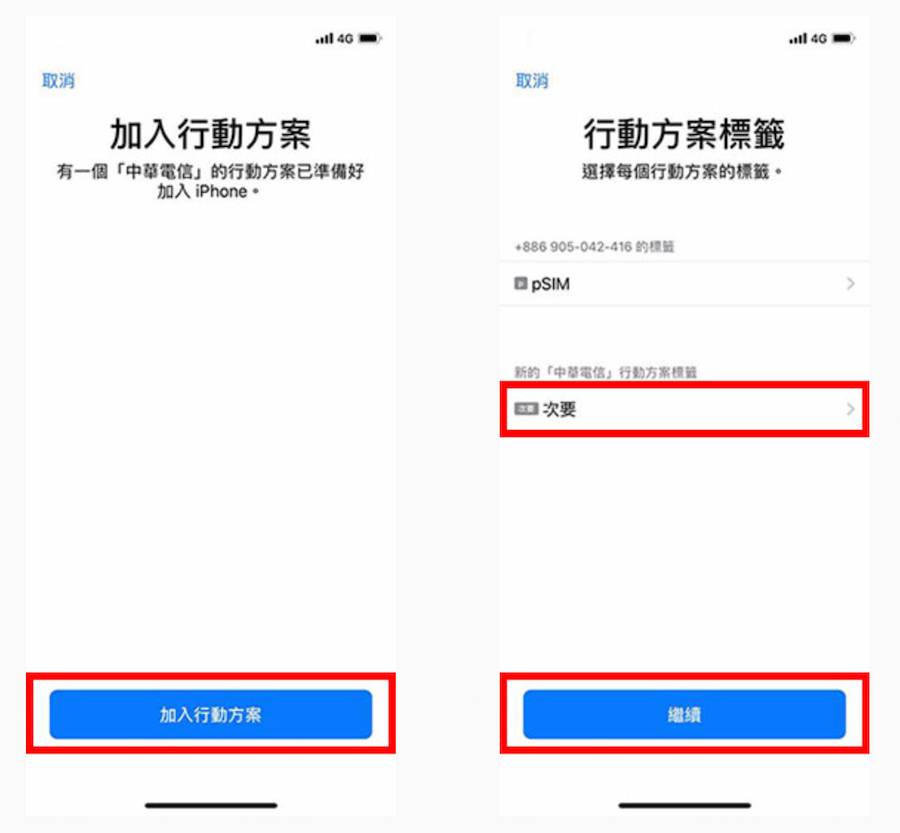
步驟 4. 點選『將 eSIM 設為預設號碼』,按下「繼續」就能夠啟用中華電信 eSIM 服務。
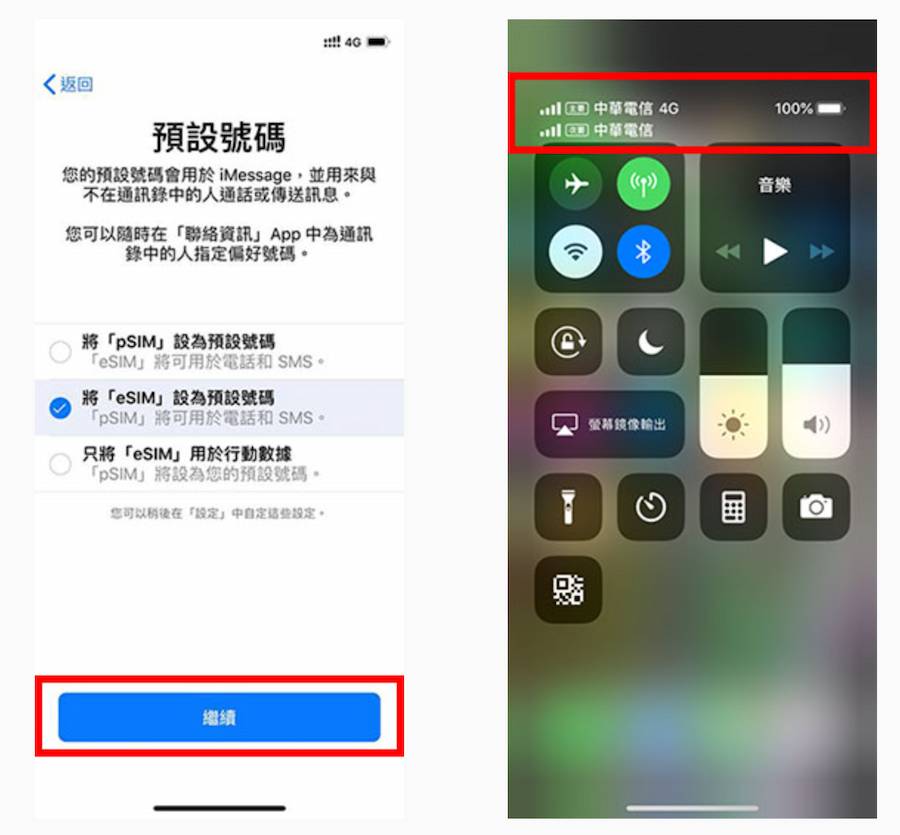
Android設定eSIM方法
步驟 1. 開啟 Android 設定內「設定網路及網際網路」功能,選擇「行動網路」。
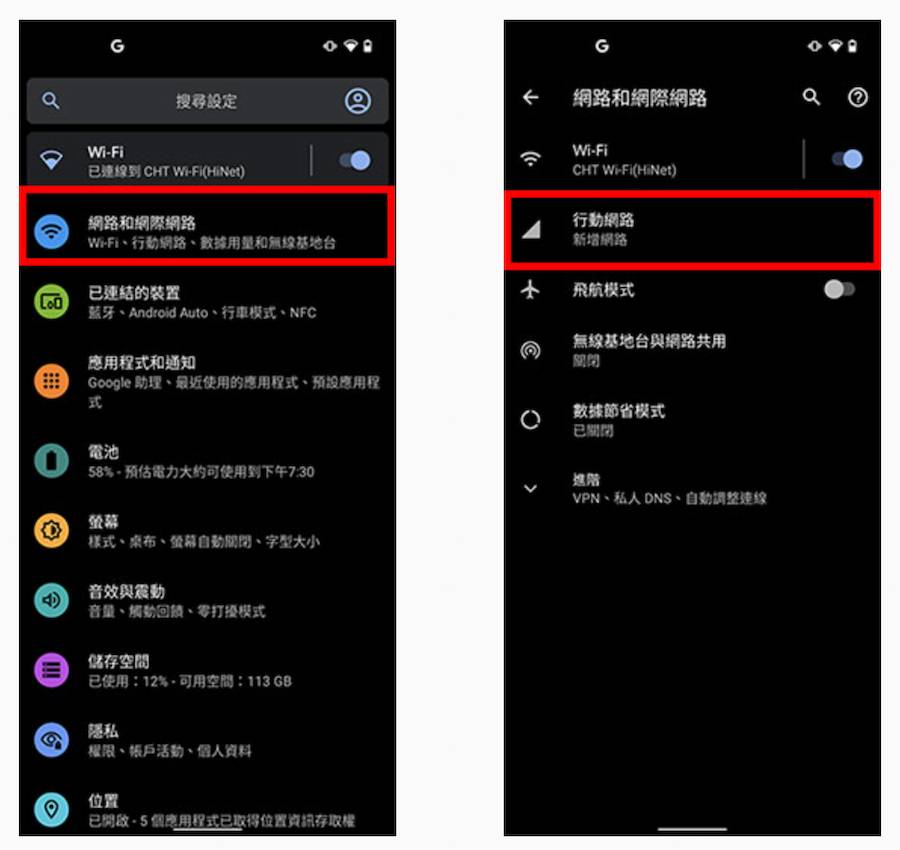
步驟 2. 點選「要改為下載 eSIM 卡嗎?」,並且按下「繼續」。
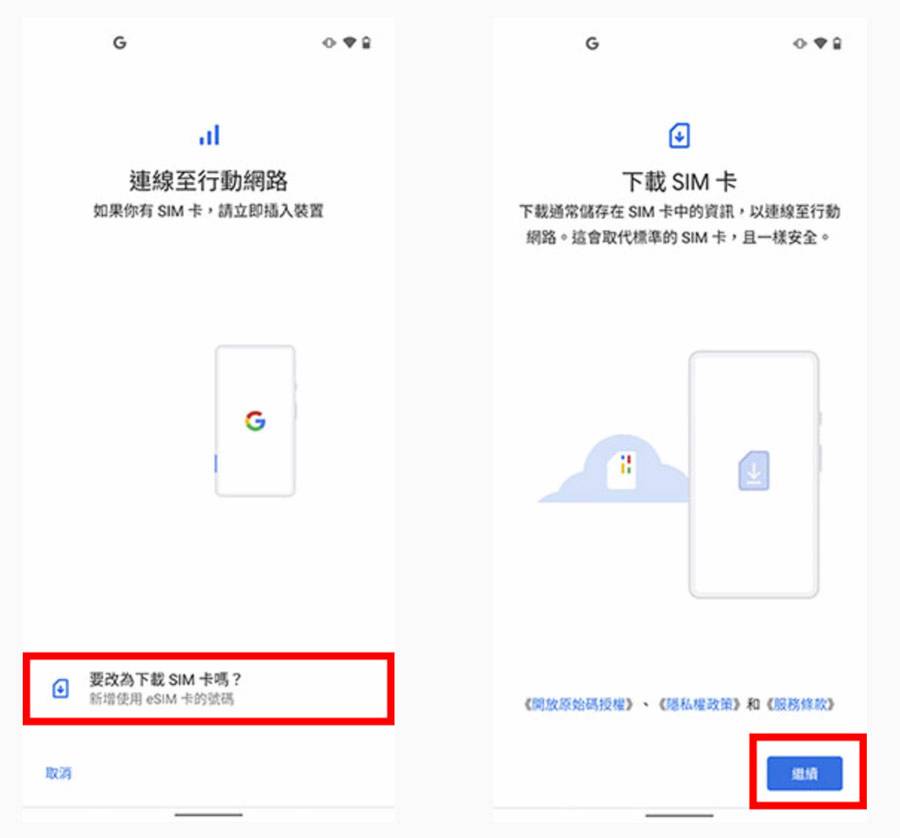
步驟 3. 會顯示系統即將下載 eSIM ,點選「確定」,並且掃描電信業者提供的 QR Code 條碼。
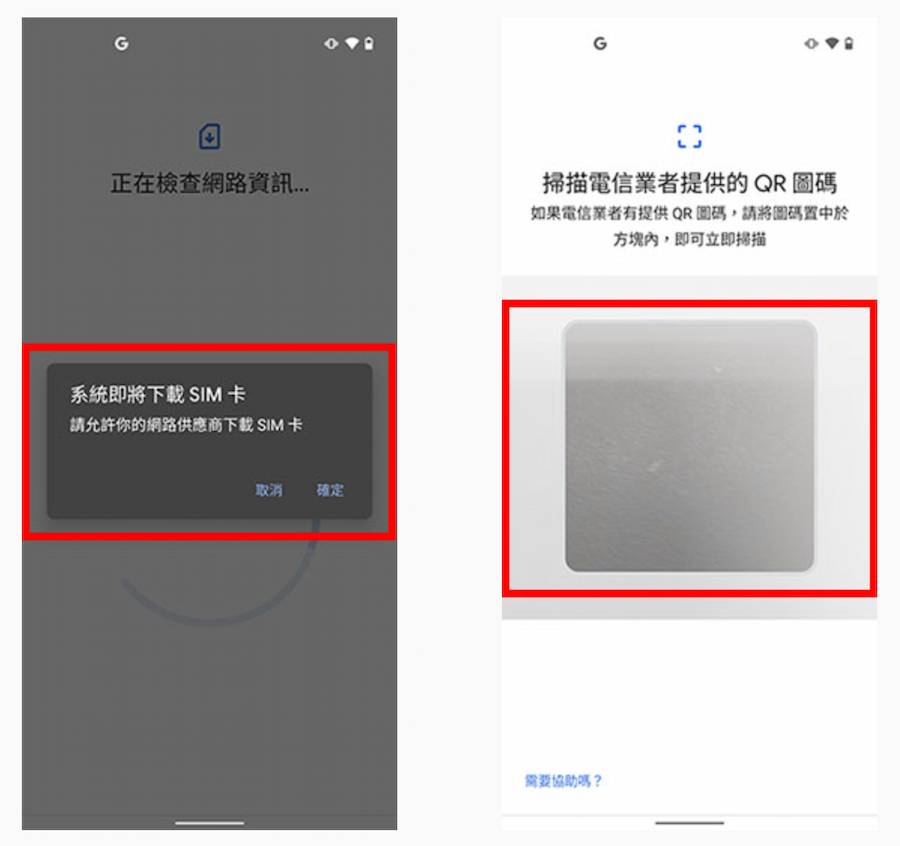
步驟 4. 輸入預設「0000」確認碼,最後點下「啟用」就能夠啟動中華電信 eSIM 服務。
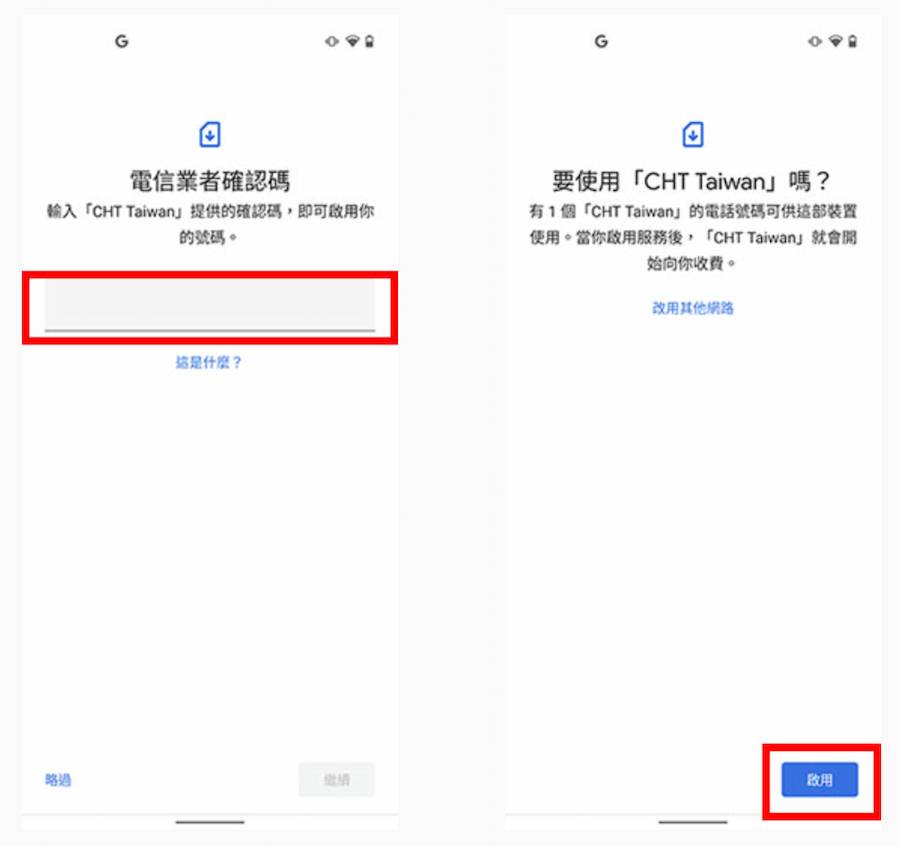
申請中華電信eSIM常見問答
eSIM 是什麼?
所謂eSIM((Embedded-SIM),即是嵌入式SIM卡。如果採用 eSIM 卡的設備,客戶無須自己插實體卡,只要到門市申請門號及方案後,透過OTA的方式,即可使用。
中華電信eSIM轉移或門號更換需收費?
▪️ 每門號首次申請或首次更換eSIM免收設定費300元/次。
▪️ eSIM門號搭配之優惠方案與實體門號相同。
中華電信eSIM預付卡能申請嗎?
中華電信提供的eSIM同樣能支援預付卡門號申請。
eSIM能用在國外漫遊嗎?
eSIM無法提供那些實體卡可提供之服務?
iPass、iCash、iTS、NFC目前無法提供。
要是清除所有設備資料,系統內的 eSIM 會怎麼樣?
▪️ 選擇「清除所有內容和設定」時,請選擇「全部清除並保留行動方案」,則eSIM可保留;如選擇「全部清除」,則eSIM不保留,需重新申請並下載始可恢復行動通信。
▪️ 選擇「重置所有設定」時,則不影響eSIM。
▪️ 選擇「移除所有行動方案」,則eSIM資料全部刪除。
▪️ 如手機送修,請勿保留行動方案,避免門號遭他人使用。
手機中之『移除行動方案』是否等同於退租該門號?
否,手動執行手機中之『移除行動方案』如同將SIM卡丟棄,不論該門號是否有在使用,門號之月租費仍會繼續收取,若不再需要使用該門號,仍需至本公司各服務中心(含特約)臨櫃辦理門號退租。
中華eSIM數位簽章支援哪些銀行金融卡?
臺灣銀行、臺灣土地銀行、合作金庫商業銀行、第一商業銀行、華南商業銀行、彰化商業銀行、上海商業儲蓄銀行、台北富邦商業銀行、國泰世華商業銀行、兆豐國際商業銀行、王道商業銀行、臺灣中小企業銀行、臺灣新光商業銀行、聯邦商業銀行、遠東國際商業銀行、元大商業銀行、永豐商業銀行、凱基銀行、台新國際商業銀行、日盛國際商業銀行、中國信託商業銀行。
中華電信eSIM線上申請總結
現在申請中華電信 eSIM 越來越方便,已經不需要跑門市透過線上就能直接申請,但是要注意首次申請免費,要是後續換手機、更換門號或手機遺失/被偷,就需要花 NT$300 元設定費才能轉移 eSIM 服務。
不過使用 eSIM 服務還是有不少好處,能避免 SIM 卡老化造成訊號不穩定或耗電,還可以將 eSIM 當成國外上網卡,能夠省去要拆裝 SIM 實體卡步驟。
想了解更多Apple資訊、iPhone教學和3C資訊技巧,歡迎追蹤 瘋先生FB粉絲團、 訂閱瘋先生Google新聞、 Telegram、 Instagram以及 訂閱瘋先生YouTube。